بفضل مكتبة الموسيقى الكبيرة التي تضم 45 مليون موسيقى ، تتيح Apple Music لمستخدميها بسهولة إنشاء قائمة تشغيل لأغانيهم المفضلة أو مقاطع الفيديو الموسيقية ، بالإضافة إلى ذلك ، تنشئ Apple Music مزيجًا من أجلك استنادًا إلى الموسيقى التي تفضلها. في بعض الأحيان ، يمكنك أيضًا العثور على أغانٍ جديدة بمساعدة بسيطة من أصدقائك من خلال إنشاء ملف تعريف ومشاركة ما تحب. لذلك ، أصبحت Apple Music أكثر شيوعًا ، خاصة بين الشباب.
من المريح جدًا البحث عن الأغاني في Apple Music ، بالإضافة إلى ذلك ، عندما لا تعرف الأغاني التي تسمعها ، يمكنك محاولة اختيار بعض الأغاني التي توصي بها Apple Music حيث يمكنها العثور على بعض الأغاني التي قد تكون خاصة بك. المذاق. لكن كل شيء يتغير ، سيغير الناس الأنواع المفضلة لديهم ، على سبيل المثال ، شخص ما اعتاد أن يحب موسيقى الريف ، ولكن الآن هيب بوب ، أو شخص ما أحب موسيقى الروك أند رول من قبل ، لكنه الآن يحب الموسيقى الصامتة بشكل أفضل. ثم كيف يمكن إعادة تعيين اقتراحات Apple Music؟
قد يعجبك:
كيفية تحويل Apple Music إلى MP3
كيفية الحصول على Apple Music مجانًا إلى الأبد (بدون جيلبريك)
الجزء 1. ما هي اقتراحات أبل الموسيقى
قبل تقديم دليل إعادة تعيين اقتراحات Apple Music ، أود تقديم مقدمة موجزة لاقتراحات Apple Music في البداية.
عند تثبيت Apple Music لأول مرة على iOS / Android / PC ، ستخضع لعملية قصيرة لإظهار Apple Music نوع الموسيقى التي ترغب في الاستماع إليها. من المفترض أن تختار أنواعًا معينة من الموسيقى وبعض الفنانين المفضلين لديك. بعد ذلك ، وفقًا للمعلومات التي اخترتها ، والموسيقى التي تستمع إليها من كتالوج Apple Music ، وما تحب وتكره ، ستوصي Apple Music ببعض الموسيقى التي ربما تعجبك ولكنك لم تسمع عنها في Apple Music من قبل.
تعد اقتراحات Apple Music مفيدة حقًا خاصة عندما تبحث عن بعض الموسيقى التي لم تسمع بها من قبل. ولكن عند تغيير نوع الموسيقى المفضل لديك ، يمكنك إعادة تعيين اقتراحات Apple Music باتباع الإرشادات أدناه.
الجزء 2. كيفية إعادة تعيين اقتراحات Apple Music على iOS / Android / PC
نظرًا لأن Apple Music لا يدعم أجهزة iOS فحسب ، بل يدعم أيضًا هاتف Android وجهاز الكمبيوتر ، فإليك طرقًا لكيفية تحديث اقتراحات Apple Music لمستخدمي iOS ومستخدمي Android ومستخدمي الكمبيوتر الشخصي.
بالنسبة لمستخدمي iOS:
الخطوة 1. قم بتشغيل تطبيق Apple Music على أجهزة iOS الخاصة بك وانقر على أيقونة "For You".
الخطوة 2. ابحث عن صورة الرأس أو صورتك في الزاوية العلوية اليسرى ثم انقر عليها.
الخطوة 3. قم بالتمرير إلى الجزء السفلي من الواجهة ، وانقر على أيقونة "عرض الحساب" ، ثم انقر على أيقونة "اختر فنانًا لك".
الخطوة 4. ثم يمكنك العثور على الأنواع والفنانين الذين حددتهم من قبل ، ولك مطلق الحرية في تغيير أي منهما. ولكن يمكنك أيضًا النقر فوق رمز "إعادة تعيين" لمحو جميع الأنواع والفنانين المختارين وإعادة تعيين اختياراتك تمامًا.
الخطوة 5. عند الانتهاء من إجراء التغييرات ، لا تنس النقر على أيقونة "تم".
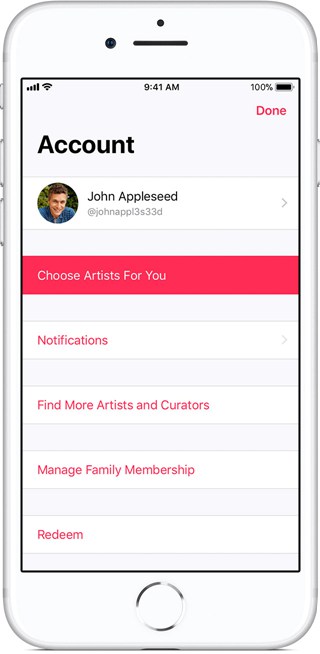
لمستخدمي Android:
إنه مشابه لبقية اقتراحات Apple Music على أجهزة iOS.
الخطوة 1. افتح Apple Music على أجهزة Android الخاصة بك ، ثم انقر فوق رمز القائمة في الزاوية العلوية اليسرى.
الخطوة 2. انقر فوق صورتك أو معرف Apple في الجزء العلوي من القائمة. قد يطلب منك تطبيق الموسيقى إدخال كلمة المرور الخاصة بك ، ثم ما عليك سوى اتباع التعليمات لإدخال كلمة المرور.
الخطوة 3. قم بالتمرير إلى أسفل الشاشة وانقر على أيقونة "عرض الحساب" ، ثم حدد أيقونة "اختيار الفنان من أجلك".
الخطوة 4. بعد ذلك يمكنك تغيير أي نوع من أنواع الفنان من خلال البحث. ولكن يمكنك أيضًا النقر فوق رمز "إعادة تعيين" لمحو جميع الأنواع والفنانين المختارين وإعادة تعيين اختياراتك تمامًا.
الخطوة 5. أخيرًا ، بعد إعادة التعيين ، انقر فوق رمز "تم".
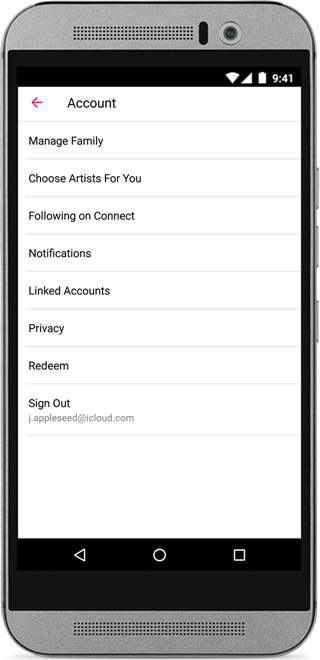
بالنسبة لمستخدمي Mac أو PC:
من الأسهل تغيير إعدادات اقتراحات Apple Music على جهاز Mac أو الكمبيوتر الشخصي مقارنةً بأجهزة iOS و Android.
الخطوة 1. افتح iTunes على جهاز Mac أو الكمبيوتر الشخصي.
الخطوة 2. تأكد من تسجيل الدخول باستخدام معرف Apple الخاص بك ، إذا لم يكن كذلك ، فقم بتسجيل الدخول.
الخطوة 3. اختر خيار "الحساب" >> اختر خيار "Artists For You" من شريط القائمة أعلى شاشة الكمبيوتر أو واجهة iTunes.
الخطوة 4. بعد ذلك ، إذا كنت تريد مسح جميع الأنواع والفنانين المختارين وإعادة تعيين اختياراتك تمامًا ، فما عليك سوى النقر فوق رمز "إعادة التعيين". أو يمكنك فقط تغيير أي نوع من أنواع الفنان من خلال البحث.
الخطوة 5. أخيرًا ، بعد تسوية كل شيء ، انقر فوق رمز "تم".
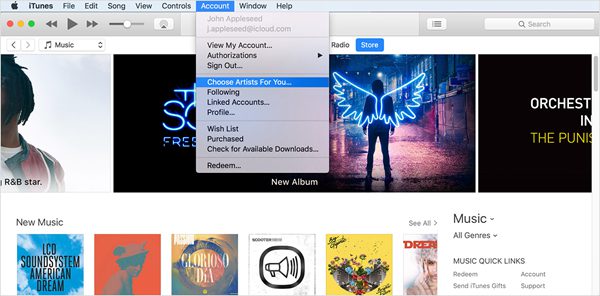
الجزء 3. أوصت أبل الخدع الموسيقى
باستثناء اقتراحات Apple Music ، هناك بعض نصائح Apple Music التي يجب عليك معرفتها.
# 1. نظرًا لأن Apple Music ليست خدمة بث موسيقى مجانية تمامًا ، فلا تنسى ذلك قم بإيقاف تشغيل التجديد التلقائي لـ Apple Music عندما تكون فترة النسخة التجريبية المجانية من 3 لشهر.
# 2. عندما تضيف فنانًا إلى مكتبة الموسيقى الخاصة بك ولكنك لا تستخدم قسم الاتصال في Apple Music ، فمن الأفضل لك تعطيل متابعة الفنان تلقائيًا.
# 3. Apple Music محمية بـ DRM ، لذلك إذا كنت تريد تشغيل Apple Music على أجهزة متعددة في وضع عدم الاتصال ، فقد تحتاج إلى تنزيل أداة احترافية من Apple Music DRM-Free مثل برنامج TuneFab Apple Music Converter والتي يمكنها إزالة حماية DRM بشكل احترافي وتحويل Apple Music إلى تنسيقات عادية مثل MP3 و FLAC و M4R وما إلى ذلك.
باختصار ، تعد ميزة اقتراحات Apple Music مفيدة حقًا ، إذا كنت تريد إعادة تعيينها ، فما عليك سوى اتباع الطريقة الموضحة أعلاه. ولكن في حالة رغبتك في الاستمتاع بـ Apple Music على أجهزة غير تابعة لـ Apple في وضع عدم الاتصال ، فأنت بحاجة إلى مساعدة TuneFab Apple Music Converter ، فقط انقر هنا لتنزيله.















